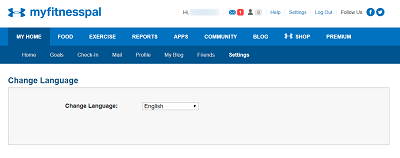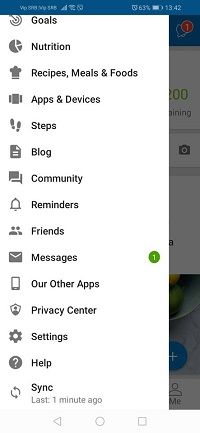மைஃபிட்னெஸ்பால் என்பது ஒரு சிறந்த பயன்பாடாகும், இது நீங்கள் எடையைக் குறைக்க விரும்புகிறீர்களா, பராமரிக்க வேண்டுமா அல்லது ஓரிரு பவுண்டுகள் பெற விரும்பினாலும், கலோரிகளைக் கணக்கிடவும், உங்கள் உடல்நலம் தொடர்பான இலக்குகளை அடையவும் உதவும். இது உங்கள் முன்னேற்றத்தைக் கண்காணிக்க உங்களை அனுமதிக்கிறது மற்றும் கலோரிகளைச் செலவழிக்கவும் சுவையான உணவைத் தயாரிக்கவும் ஆரோக்கியமான வழிகளை அறிவுறுத்துகிறது.

பயனர்பெயர் மற்றும் சுயவிவரப் புகைப்படத்தைத் தேர்ந்தெடுப்பதில் இருந்து உங்கள் முகப்பு பக்கத்தில் நீங்கள் பார்க்க விரும்புவது வரை இந்த பயன்பாட்டைத் தனிப்பயனாக்க பல வழிகள் உள்ளன. பயன்பாட்டின் மொழியையும் மாற்றலாம். எப்படி என்பது இங்கே.
தேடல் வரலாற்றை விருப்பப்படி நீக்குவது எப்படி
பயன்பாட்டு மொழியை மாற்றுதல்
பயன்பாட்டைப் பதிவிறக்குவதன் மூலம், உங்கள் தொலைபேசியின் மொழி ஆங்கிலமாக இருந்தால் பெரும்பாலும் ஆங்கில பதிப்பைப் பெறுவீர்கள். உங்கள் ஸ்மார்ட்போனை MyFitnessPal ஆதரிக்கும் வேறு மொழியில் பயன்படுத்தினால், பயன்பாடு அந்த மொழியில் நிறுவப்படும்.
சில காரணங்களால் நீங்கள் மொழியை மாற்ற விரும்பினால், அதைச் செய்ய ஒரு வழி இருக்கிறது. 15 க்கும் மேற்பட்ட விருப்பங்கள் உள்ளன. ஆங்கிலம் தவிர, நீங்கள் ஸ்பானிஷ், இத்தாலியன், பிரஞ்சு, ஜெர்மன், போர்த்துகீசியம் (பிரேசிலிலிருந்து), டச்சு, ரஷ்யன், டேனிஷ், ஸ்வீடிஷ், நோர்வே, ஜப்பானிய, கொரிய மற்றும் சீன மொழிகளின் இரண்டு பதிப்புகளைப் பயன்படுத்துகிறீர்கள்.
பயன்பாட்டிற்குள் மொழியை மாற்றுவது இன்னும் சாத்தியமில்லை, எனவே அவ்வாறு செய்ய நீங்கள் உலாவியைப் பயன்படுத்த வேண்டும். உங்களிடம் iOS அல்லது Android சாதனம் இருந்தால் பரவாயில்லை. இந்த எளிய வழிமுறைகளைப் பின்பற்றவும்.
- உங்கள் உலாவியைத் துவக்கி பயன்பாட்டிற்குச் செல்லவும் அதிகாரப்பூர்வ தளம் .
- உங்கள் கணக்கில் உள்நுழைக.
- முகப்புப்பக்கத்திற்கு செல்ல எனது வீட்டில் கிளிக் செய்க.
- கீழே உள்ள பட்டியில், அமைப்புகளை பட்டியல் உருப்படியாகக் காண்பீர்கள். திறக்க கிளிக் செய்க.
- நீங்கள் இரண்டு நெடுவரிசைகளைக் காண்பீர்கள். கணக்கு அமைப்புகள் இடதுபுறத்தில் உள்ளன. Change Language என்பதைக் கிளிக் செய்க.
- கீழ்தோன்றும் மெனுவிலிருந்து விரும்பிய மொழியைத் தேர்ந்தெடுக்கவும்.
- அது அமைக்கக் காத்திருங்கள்.
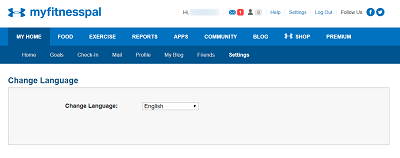
பயன்பாடு தானாகப் பின்தொடராது, எனவே நீங்கள் தொலைபேசியின் இயல்புநிலை மொழியை மாற்ற வேண்டும். துரதிர்ஷ்டவசமாக, இது பயன்பாட்டின் மொழியை மாற்றாது, எனவே நீங்கள் மொழியை மாற்றிய பின் அதை மீண்டும் நிறுவ வேண்டும். இந்த நேரத்தில், தொலைபேசி அதை புதிய மொழியில் நிறுவும்.
எனது தொலைபேசியில் மொழியை மாற்றுவது எப்படி?
உங்கள் தொலைபேசியில் மொழியை எவ்வாறு மாற்றுவது என்பது இங்கே. முதலில் பயன்பாட்டை அகற்ற மறக்காதீர்கள், பின்னர் அதை மீண்டும் நிறுவலாம்.
உங்களிடம் Android ஸ்மார்ட்போன் இருந்தால், இந்த சாதனங்களில் பெரும்பாலானவற்றை நீங்கள் செய்ய வேண்டும்:
- அமைப்புகளைத் திறக்கவும்.
- மொழி மற்றும் உள்ளீட்டு பகுதிக்குச் செல்லவும்.
- மொழி மற்றும் உள்ளீட்டைத் தட்டவும்.
- விசைப்பலகை விருப்பங்களையும், மொழி மற்றும் பிராந்தியத்தையும் நீங்கள் காண்பீர்கள். பிந்தையதைத் தட்டவும்.
- நீங்கள் விரும்பிய மொழி ஏற்கனவே இல்லையென்றால், மொழியைச் சேர் என்பதைத் தட்டவும்.
- நீங்கள் சேர்க்க விரும்பும் மொழியைத் தட்டவும், உறுதிப்படுத்த மாற்றத்தைத் தட்டவும்.
நீங்கள் ஒரு iOS பயனராக இருந்தால், இந்த வழிமுறைகளைப் பின்பற்றவும்:
- உங்கள் முகப்புத் திரையில் அமைப்புகளைக் கண்டுபிடித்து திறக்க தட்டவும்.
- பொதுவைத் தேர்ந்தெடுத்து மொழி மற்றும் பிராந்திய விருப்பத்தைத் தேடுங்கள்.
- நீங்கள் அதைத் திறக்கும்போது, முதல் விருப்பத்தைத் தேர்வுசெய்க - (உங்கள் சாதனத்தின் பெயர்) மொழி.
- மெனுவிலிருந்து விரும்பிய மொழியைத் தேர்வுசெய்க.
- உங்கள் விருப்பத்தை உறுதிப்படுத்த (மொழி) மாற்று என்பதைத் தட்டவும்.
வேறு என்ன மாற்றங்களை நான் செய்ய முடியும்?
பயன்பாட்டை மொழியை மாற்ற அனுமதிக்கவில்லை என்றாலும், நீங்கள் வேறு பல மாற்றங்களைச் செய்யலாம். எடுத்துக்காட்டாக, உங்கள் உயரம், பாலினம் அல்லது பிறந்த தேதியை மாற்றலாம், ஆனால் இந்த தேர்வுகளை உறுதிப்படுத்த பயன்பாடு கேட்கும். எந்தவொரு மாற்றமும் பயன்பாடு பரிந்துரைக்கும் கலோரிகளின் தினசரி உட்கொள்ளலை பாதிக்கும் என்பதால் தான்.
மேக்கில் பட வரலாற்றை நீக்குவது எப்படி
உங்கள் சுயவிவரம் மற்றும் தகவலைத் திருத்த, நீங்கள் செய்ய வேண்டியது:
- உங்கள் தொலைபேசியில் MyFitnessPal பயன்பாட்டைத் தொடங்கவும்.
- மேல் இடது மூலையில் உள்ள ஹாம்பர்கர் ஐகானைத் தட்டவும்.
- அமைப்புகள் பகுதியைத் திறந்து சுயவிவரத்தைத் திருத்து என்பதைத் தட்டவும்.
- நீங்கள் மாற்ற விரும்பும் உருப்படியைத் தேர்வுசெய்க.
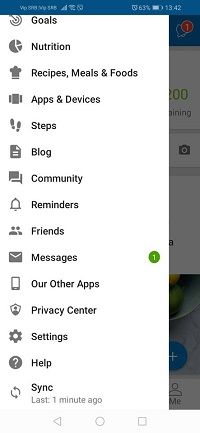
உங்கள் பயனர்பெயரை மாற்ற, நீங்கள் வலைத்தளத்தையும் பயன்படுத்த வேண்டும் என்பதை நினைவில் கொள்க.
எந்த மொழியிலும் உங்கள் உடற்தகுதி பால்
இந்த பயன்பாட்டின் புகழ் வளரும்போது, புதிய மொழிகள் கிடைக்கக்கூடும். உங்கள் தாய்மொழி அல்லது விரும்பிய மொழி இன்னும் பட்டியலில் இல்லை எனில், விரைவில் அதைப் பார்ப்பீர்கள் என்று எதிர்பார்க்கலாம்.
பயன்பாட்டிற்குள் மொழியை மாற்ற முடியாது என்றாலும், உங்கள் தொலைபேசியின் இயல்பு மொழியில் பயன்பாடு நிறுவப்படுவது நல்ல செய்தி.
MyFitnessPal ஐ எந்த மொழியில் பயன்படுத்துகிறீர்கள்? கீழே உள்ள கருத்துகள் பிரிவில் எங்களுக்குத் தெரியப்படுத்துங்கள்!
ஒரு முரண்பாடு சேவையகத்தை எவ்வாறு பொதுவாக்குவது